In scrisoare, el sa prezentat ca Serghei, scriind că o conexiune de rețea creată atunci când instalați modemul USB, acesta trebuie să se conecteze mașina virtuală la Internet Oracle VirtualBox nu funcționează și mi-a cerut pentru a ajuta la reglarea. Încercarea de a descrie acțiunea CEE în litere, nu văd ce se întâmplă pe ecran, este foarte dificil și nu plină de satisfacții, de aceea, l-am stabilit un program de TeamViewer și începe configurarea Oracle VirtualBox și setările de conectare la rețea pe computer Donar. De fapt Gowar, înființat în același mod cum este descris în Configurarea o punte de rețea între adaptoare de rețea în Windows7 și VirtualBox. O modalitate alternativă. Dar nu totul sa dovedit imediat, de aceea eu consider lucruri atât de simple - un proces creativ.
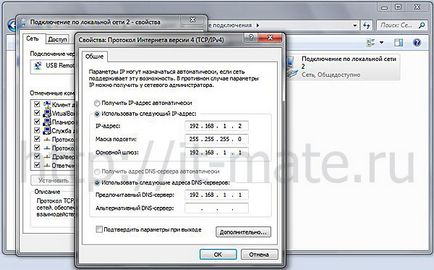
Accesați fila ACCES în proprietățile conexiunii la rețea. Deschideți Accesul partajat la conexiunea la Internet. Instalați casetele de selectare după cum se arată mai jos.
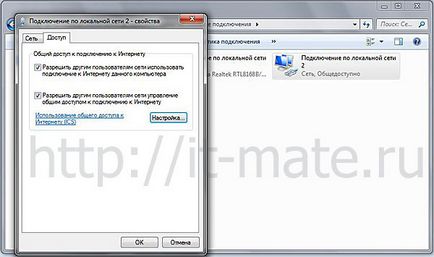
Configurați parametrii adaptorului de rețea virtuală. Fișier → Proprietăți → Rețea → Adaptorul este instalat ca în imagine.
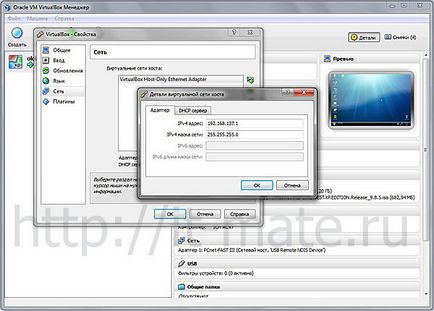
Iar în fila Server DHCP, următoarele opțiuni. În timp ce nu am instalat așa cum este arătat mai jos, parametrii de conectare cu Internetul nu au avut loc, deși am configurat rețeaua în interiorul gazdă (virtual) Windows XP cu IP constant. Nu uitați, dogmele nu există! Nu funcționează în acest fel - experiment.
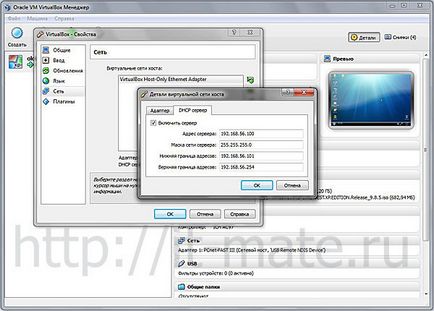
Mai mult, asigurați-vă că adaptorul virtual este activat. Pentru aceasta, faceți clic pe Rețea, după cum se arată mai jos.
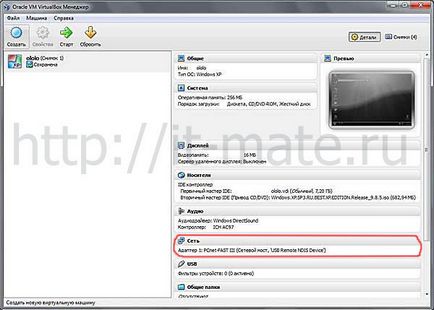
În setările adaptorului, verificăm dacă există casete de selectare "Activați adaptorul de rețea". "Cablul este conectat". Tip de conexiune de rețea "Bridge Network". Mai mult, este foarte important,
pot specifica un adaptor real de rețea? prin care ne conectam (pentru noi este dispozitiv NDIS USB Remote). Tipul adaptorului PCnet-FAST III Am79C973 (puteți experimenta aici).
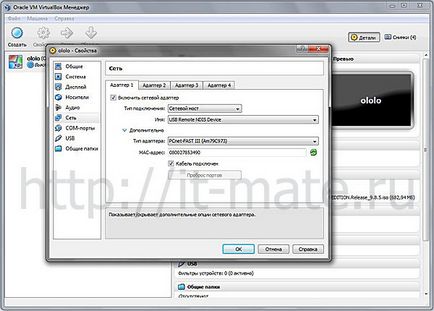
Ei bine, acum doar în cazul în care, putem verifica dacă cartela de rețea virtuală de pe computerul principal a obținut IP-ul de care avem nevoie. După cum puteți vedea în ecranul de mai jos, totul este bine.

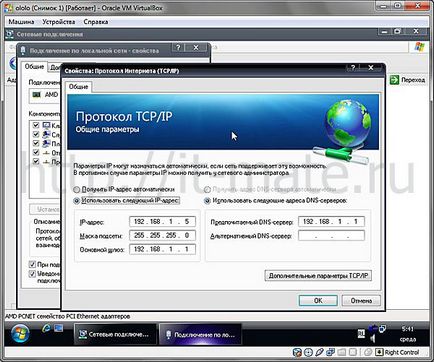
Verificăm prezența Internetului pe care ecranul a uitat să o facă. Dar puteți fi siguri că totul funcționează.
Articole similare
-
Configurarea conexiunii rețelei Pskov în ferestrele 7 - service shop xpert
-
Configurarea unei rețele locale și conectarea la Internet - openbox sx - forum despre satelit
Trimiteți-le prietenilor: